- Forfatter Abigail Brown [email protected].
- Public 2023-12-17 06:57.
- Sist endret 2025-06-01 07:17.
iTunes Match er en del av Apple iCloud-pakken med nettbaserte tjenester. Med den kan du laste opp musikksamlingen din til iCloud-musikkbiblioteket og dele den med andre enheter med samme Apple-ID. iTunes Match gjør det enkelt å få tilgang til all musikken din på en hvilken som helst kompatibel enhet.
Fordi det overskygges av den mer brukte Apple Music, får ikke iTunes Match mye oppmerksomhet. Du tror kanskje at Apple Music er alt du trenger, og i de fleste tilfeller er det sant. Men mens de to tjenestene er relatert, gjør de enkelte ting annerledes. iTunes Match krever et bet alt, årlig abonnement. Etter at du abonnerer, fornyes tjenesten automatisk hvert år med mindre du kansellerer den.
iTunes Match fungerer med iTunes 10.5.2 og nyere.
Legge til musikk i iTunes Match
Du kan legge til opptil 100 000 sanger til iCloud Music Library via iTunes Match, og musikken din går til iTunes Match på tre måter:
- Musikken du kjøpte fra iTunes Store er automatisk en del av iCloud Music Library.
- iTunes Match skanner iTunes-biblioteket ditt for å katalogisere sangene i det. Apples programvare legger deretter til musikk du har på harddiskbiblioteket som også er tilgjengelig på iTunes til kontoen din. Det spiller ingen rolle hvor musikken kom fra - hvis du kjøpte den fra Amazon, rippet den fra CD eller kjøpte den fra en annen kilde. Så lenge det er i biblioteket ditt og tilgjengelig i iTunes Store, vil det være en del av iCloud Music Library.
- Apple laster opp musikk i iTunes-biblioteket ditt som ikke er tilgjengelig i iTunes Store fra datamaskinen til iCloud-musikkbiblioteket. Men det gjør dette bare med filer i AAC- og MP3-formatene.
Bare iTunes (på macOS og Windows) og iOS Music-appen er kompatible med iTunes Match. Ingen andre musikkbehandlingsprogram lar deg legge til musikk i iCloud eller laste den ned til enhetene dine.
Musikkfilformater i iTunes Match
iTunes Match støtter alle filformatene som iTunes gjør: AAC, MP3, WAV, AIFF og Apple Lossless. Sangene den matcher fra iTunes Store vil imidlertid ikke nødvendigvis være i disse formatene.
Musikk som du har kjøpt gjennom iTunes Store eller som matches av iTunes Store, oppgraderes automatisk til DRM-frie 256 Kbps AAC-filer. Datamaskinen din vil konvertere sanger kodet med AIFF, Apple Lossless eller WAV til 256 Kbps AAC-filer og deretter laste dem opp til iCloud Music Library.
musikkfiler og sikkerhetskopier av høy kvalitet
Når iTunes Match oppretter en 256 Kbps AAC-versjon av en sang, laster den bare opp den versjonen til iCloud Music Library. Den sletter ikke den originale sangen, så disse filene forblir i originalformatet på harddisken. Hvis du laster ned en av disse sangene fra iTunes Match til en annen enhet, vil det være 256 Kbps AAC-versjonen.
Du bør alltid sikkerhetskopiere de originale musikkfilene dine, selv om iTunes Match beholder en kopi i iCloud. Sikkerhetskopiering er spesielt viktig for musikkfilene av høy kvalitet du kanskje eier, fordi hvis du sletter versjonen av sangen med høyere kvalitet fra datamaskinen, vil du bare ha 256 Kbps-versjonen fra iTunes Match.
Trenger du iTunes Match og Apple Music?
Apple Support opplyser at:
Hvis du har et Apple Music-medlemskap, får du alle fordelene med iTunes Match, pluss tilgang til hele Apple Music-katalogen. Du kan også få et familiemedlemskap for å dele katalogen med familiemedlemmene dine.
Når du abonnerer på Apple Music, flyttes musikken din til iCloud Music Library, og den vil være tilgjengelig på alle enhetene dine som er logget på samme Apple-ID, akkurat som med iTunes Match.
For en mer dyptgående titt på dette spørsmålet, sjekk ut I Have Apple Music. Trenger jeg iTunes Match?
Streaming Music From iTunes Match
På en datamaskin kan du strømme eller laste ned sanger fra iCloud-musikkbiblioteket. Velg iCloud-knappen ved siden av en samsvarende sang for å laste ned sangen til datamaskinen. Hvis du dobbeltklikker for å spille den, strømmes sangen uten å lastes ned.
På en iOS-enhet fører avspilling av en sang til at den både spilles av og lastes ned, mens på en Apple TV kan du bare streame musikk.
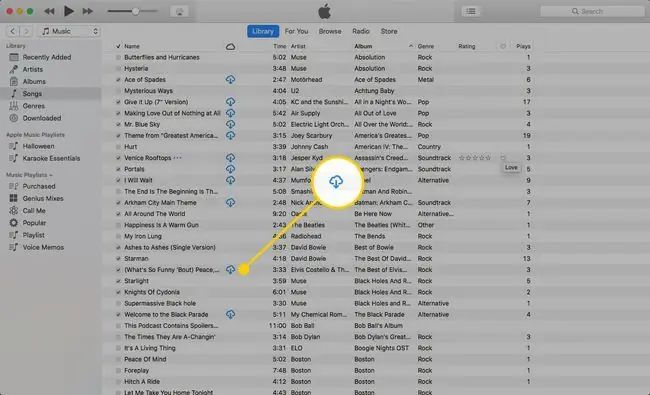
bunnlinjen
iTunes Match støtter spillelister, men ikke talememoer, selv om du synkroniserer notater fra telefonen. iTunes-spillelistene dine synkroniseres med alle enhetene dine via Match, bortsett fra de som inkluderer filer som ikke støttes som talememoer, videoer og PDF-er.
Oppdaterer iTunes Match-biblioteket
Så lenge iTunes Match er slått på, prøver den automatisk å legge til de nye sangene dine i iCloud-musikkbiblioteket - du trenger ikke å gjøre noe. Men for å tvinge frem en oppdatering til iTunes Match, velg Fil > Library > Oppdater iCloud Music Library.
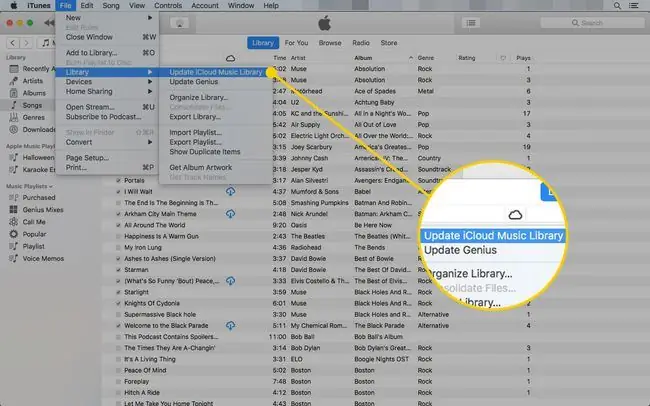
Begrensninger for iTunes Match og DRM
iTunes Match har noen andre grenser enn den som begrenser deg til 100 000 sanger. Du kan ikke laste opp sanger som er større enn 200 MB eller lengre enn 2 timer til iCloud Music Library. Sanger med digital rettighetsadministrasjon (DRM) aktivert vil bare lastes opp hvis datamaskinen din er autorisert til å spille dem.
Teknisk kan det være mulig for Apple å fortelle om noe av musikken i iTunes-biblioteket ditt er piratkopiert, men selskapet har sagt at det ikke vil dele noen informasjon om brukernes biblioteker med tredjeparter, for eksempel opptak selskaper eller RIAA som kan være tilbøyelige til å forfølge pirater.
Endelig er det bare 10 tot alt enheter som kan dele musikk på en iTunes Match-konto.
bunnlinjen
Hvis du er registrert for iTunes Match, men ønsker å kansellere abonnementet ditt og du kansellerer iTunes Match-abonnementet, all musikken i iCloud Music Library-iTunes Store-kjøp, musikkmatching eller opplastinger fra datamaskinen din- blir der den er. Du kan imidlertid ikke legge til ny musikk eller laste ned eller strømme sanger uten å abonnere på nytt.
iCloud Music Icons
Etter at du har registrert deg for og aktivert iTunes Match, kan du se en kolonne i iTunes som viser en sangs iTunes Match-status (disse ikonene vises som standard i Musikk-appen). For å aktivere det, velg Music fra rullegardinmenyen i øvre venstre hjørne, og velg deretter Songs i iTunes-sidefeltet. Høyreklikk på den øverste raden og merk av for iCloud Download
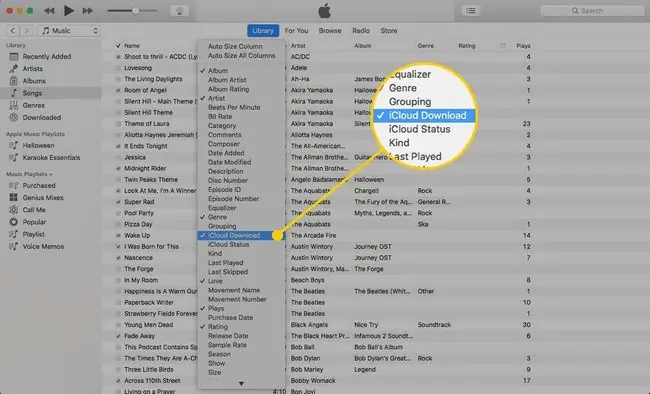
Når det er gjort, vises et ikon ved siden av hver sang i biblioteket ditt:
- Sky med en nedoverpil betyr at denne sangen er i iCloud-musikkbiblioteket ditt, men ikke på denne enheten. Klikk på ikonet for å laste ned sangen.
- Sky med stiplet omriss indikerer en sang som enten ikke er lastet opp eller venter på å bli lastet opp.
- Sky med X betyr at sangen ble fjernet fra iCloud-musikkbiblioteket av en annen datamaskin eller iOS-enhet som har tilgang til den.
- Cloud with a line through it betyr en sang som ikke er kvalifisert for iTunes Match av en rekke årsaker.
- Sky med et utropstegn indikerer at sangen ikke ble lagt til i iCloud-musikkbiblioteket ditt på grunn av en feil. Oppdater biblioteket ditt for å legge det til igjen.
I den samme menyen kan du velge iCloud Status for en tekstbeskrivelse av hver sang:
- Apple Music betyr at den kom til iTunes-biblioteket fra Apple Music-tjenesten.
- Matched betyr at enten iTunes Match eller Apple Music matchet det med biblioteket.
- Purchased vises hvis du kjøpte et spor fra iTunes Store.
- Opplastet er for sanger du har lagt til fra en CD eller annen kilde.
- Not Uploaded betyr at sangen kom fra en annen enhet, for eksempel en iPhone, men datamaskinen din har ikke filen.
- Ineligible er for sanger du ikke har lov til å spille, enten fordi en annen Apple-ID kjøpte dem, eller fordi de ikke faller inn under iTunes Match-lengde- eller størrelsesgrensene.
- Venter betyr at et spor er under opplasting, men det har ikke gjort det ennå.
- Removed sanger er på datamaskinen din, men ikke iCloud Music Library.






